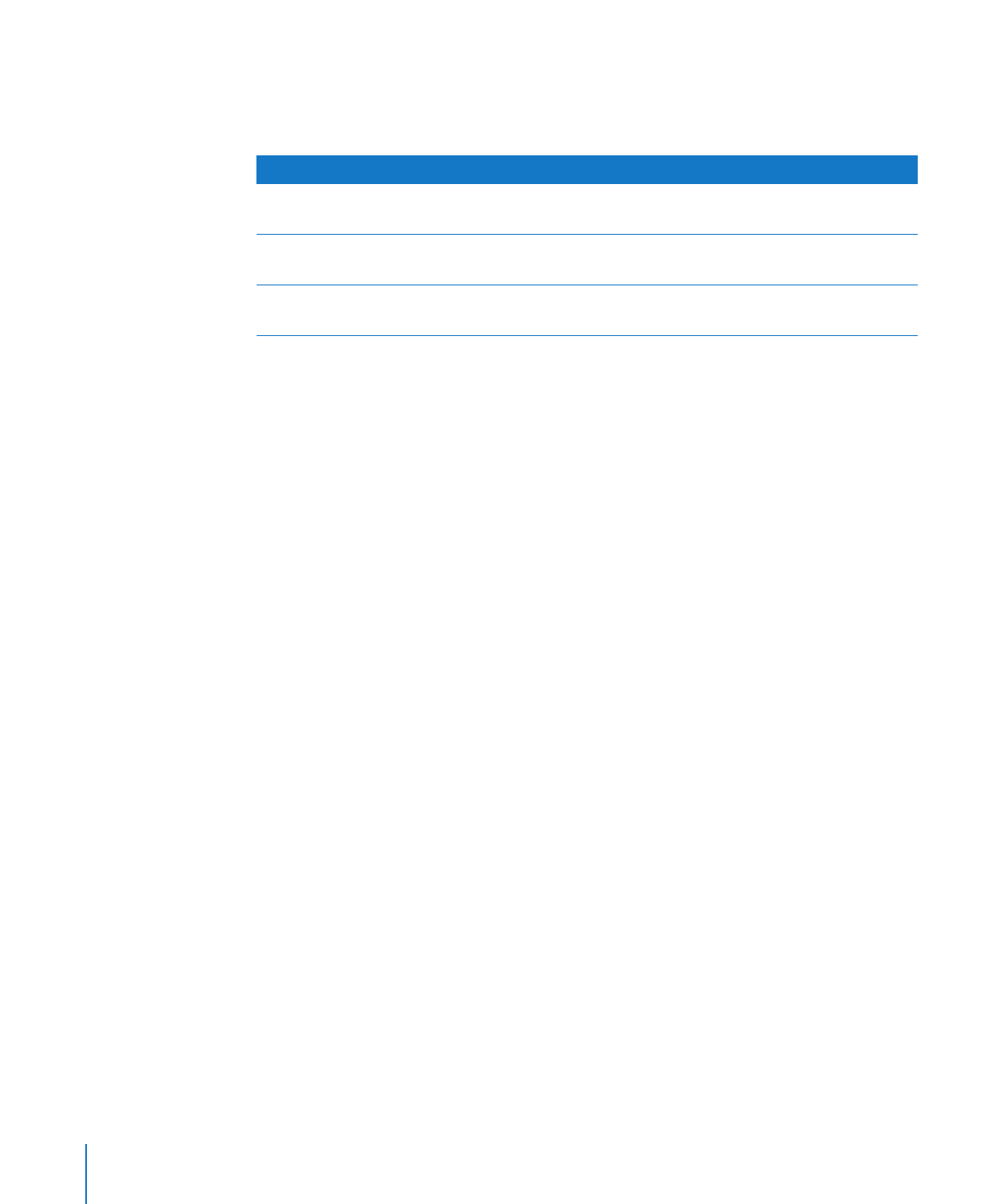
222 頁「以 PDF 格式輸出試算表」
製作可在
Mac OS X 電腦或 Windows 電腦上的
Microsoft Excel 中打開和編輯的試算表檔案
第
223 頁「以 Excel 格式輸出試算表」
製作可供應用程式(其可打開
CSV 檔案)使用
的試算表檔案
第
223 頁「以 CSV 格式輸出試算表」
以
PDF 格式輸出試算表
PDF 檔案可以在“預覽程式”或 Safari 裡進行檢視或列印,也可以在 PDF 應用程
式裡進行編輯。
若要製作試算表的
PDF 檔案:
1
請選擇“共享”>“輸出⋯”。
2
按 PDF 一下。
3
從“影像品質”彈出式選單中選擇影像解析度。
良好:
影像解析度會降為 72 dpi。
較佳:
影像解析度會降為 150 dpi。
最佳:
影像解析度不會縮小。
4
從“佈局”彈出式選單中選擇要輸出的工作表。
工作表顯示方式:
將每個工作表輸出為 PDF 中的單一頁面。
頁面顯示方式:
使用目前在“列印顯示方式”中設定的分頁來輸出所選的工作
表。若要瞭解“列印顯示方式”的相關資訊,請參閱第
42 頁「將工作表分割成
頁面」工作表。
5
按一下“安全層級選項”顯示三角形來使用密碼保護 PDF。
密碼限制為
32 個 ASCII 字元。選擇下列一個或多個選項。
打開文件:
指定打開 PDF 需要的密碼。
列印文件:
需要密碼才能列印 PDF。如果您選擇此選項,也請選擇“打開文件”
並指定密碼。
拷貝文件內容:
指定拷貝 PDF 內容需要的密碼。
6
按“下一步”一下以指定 PDF 的名稱和位置。
7
按“輸出”一下以製作 PDF。
222
第
11 章
共享您的
Numbers 試算表
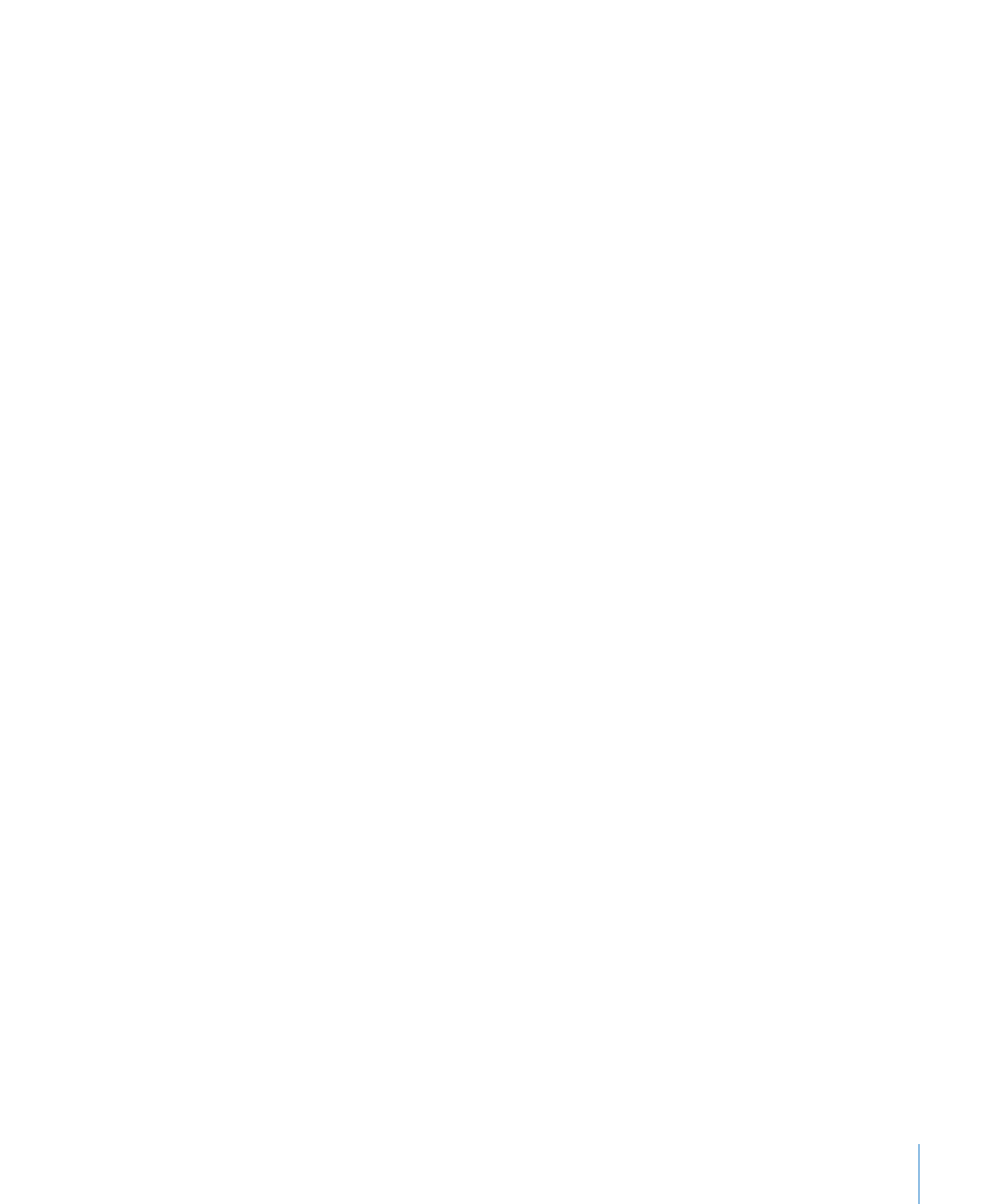
第
11 章
共享您的
Numbers 試算表
223
以